您好,登錄后才能下訂單哦!
您好,登錄后才能下訂單哦!
這篇文章將為大家詳細講解有關ico圖標轉換工具怎么用,小編覺得挺實用的,因此分享給大家做個參考,希望大家閱讀完這篇文章后可以有所收獲。
一般來說,ICO是Icon file的縮寫,是Windows的圖標文件格式的一種。所謂的圖標(Icon)是一種特殊的圖形文件格式,它是以.ico為擴展名的Windows中的圖標文件,可以包含同一個圖標的多種格式,使用圖標編輯軟件創建。
在實際應用中,其實很多時候都是將設計制作png圖片文件,然后將其轉換成ico格式。介紹一下用魔方電腦大師,實現ico轉png格式,和png轉ico格式的簡單方法。
適用系統:Win7、Win8、Win8.1、Vista及XP等各系列版本的Windows操作系統。
提前準備
1、打開魔方電腦大師,然后在“功能大全”選項卡中,選擇“圖標大師”,然后打開圖標大師。
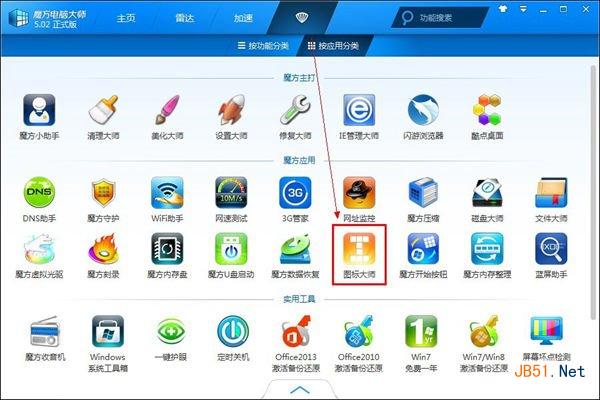
2、打開圖標大師后,選擇“格式轉換”功能選項。一般來說,在這里就可以直接進行下一步的轉換操作,軟件可以智能識別當前圖片的格式,并直接作出對應的格式轉換(png默認轉ico,ico的默認轉png)。
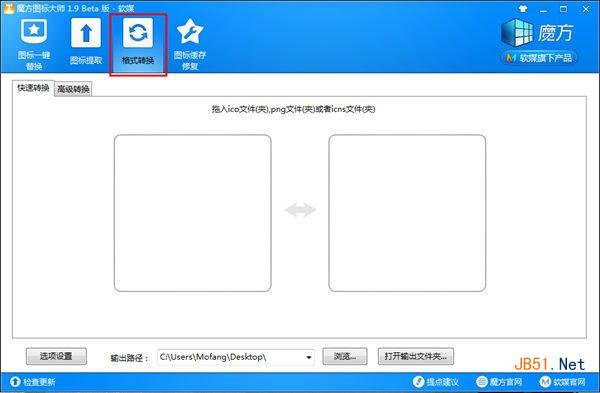
3、如果對轉換后的圖標樣式有特別需求的話,可以點“選項設置”,對圖標大小進行設定。
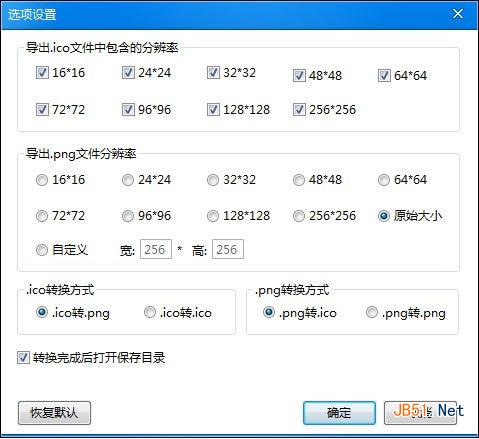
ico轉png格式
1、打開ico文件所在的位置,然后就可以直接將需要轉換成png格式的ico文件拖到待轉換框,就可以無需等待,實時得到所需的png格式文件。
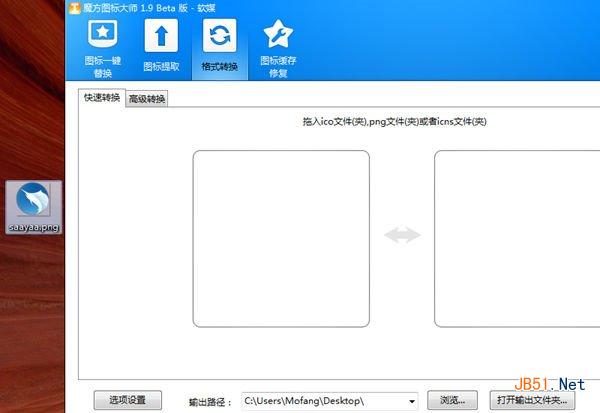
2、如果需要批量轉換,也可以拖入文件夾,魔方圖標大師會批量轉換輸出。
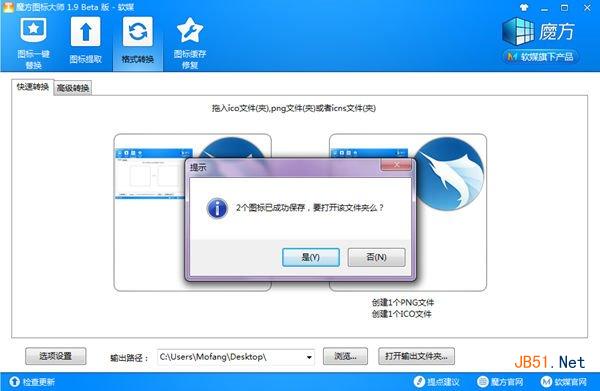
png轉ico格式
1、與“ico轉png格式”類似,直接將需要轉換的png文件拖入到待轉換框里,就可以得到ico圖標文件了。整個過程,與“ico轉png格式”一致。
2、如果需要批量轉換某些文件或文件夾下的png文件,可以在圖標大師的“高級轉換”中選擇操作,該步驟中,需要手動瀏覽選擇待轉換的文件。
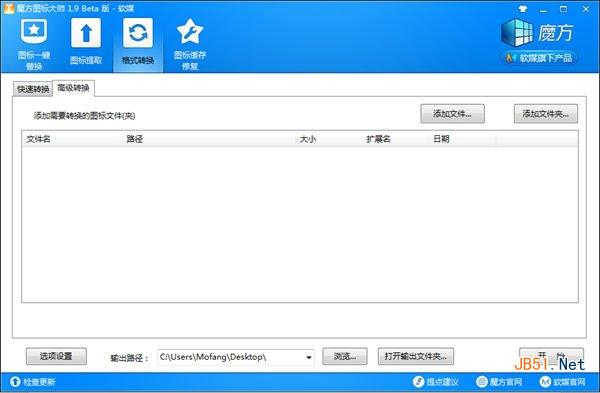
▲注意事項
▲在png轉ico格式時,需要注意png文件的像素大小保持1:1的比例,防止轉換成ico的過程中出現變形。
關于“ico圖標轉換工具怎么用”這篇文章就分享到這里了,希望以上內容可以對大家有一定的幫助,使各位可以學到更多知識,如果覺得文章不錯,請把它分享出去讓更多的人看到。
免責聲明:本站發布的內容(圖片、視頻和文字)以原創、轉載和分享為主,文章觀點不代表本網站立場,如果涉及侵權請聯系站長郵箱:is@yisu.com進行舉報,并提供相關證據,一經查實,將立刻刪除涉嫌侵權內容。